戴尔笔记本重装系统怎么操作
- 分类:教程 回答于: 2022年12月29日 12:00:35
工具/原料:
系统版本:windows10系统
品牌型号:戴尔灵越16pro
软件版本:小白一键重装系统v2290、大白菜U盘制作工具
方法/步骤:
方法一:使用小白一键重装系统
1、下载小白一键重装系统,选择在线重装系统。
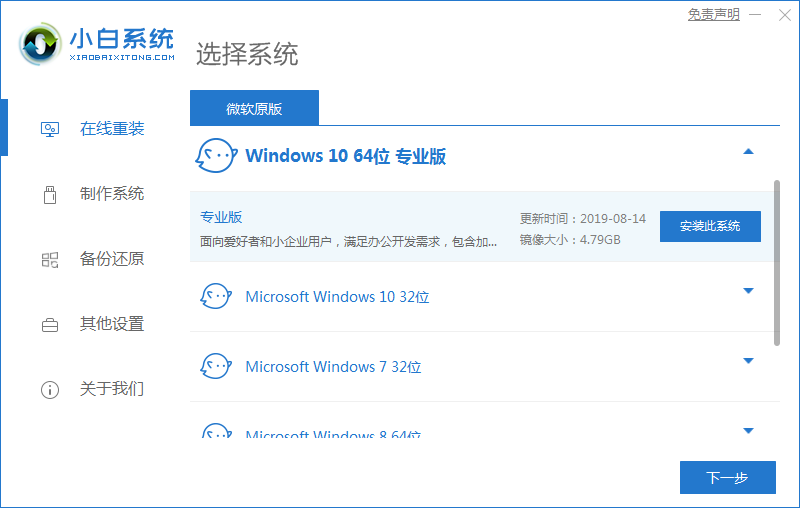
2、等待下载系统镜像与系统软件等资源,下载完毕后,进入环境部署,部署完成后,点击立即重启。

3、重启后进入启动管理项,选择xiaobai pe-msdn选项,回车。
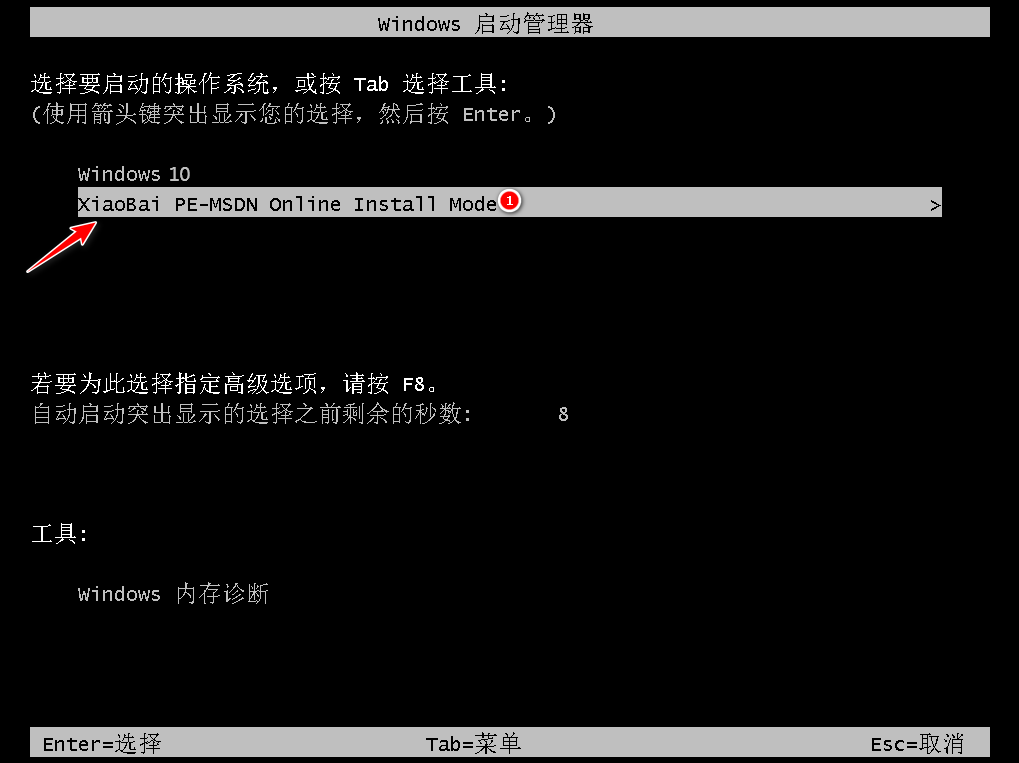
4、等待系统自动安装,无需人工操作。安装完成后,点击立即重启。
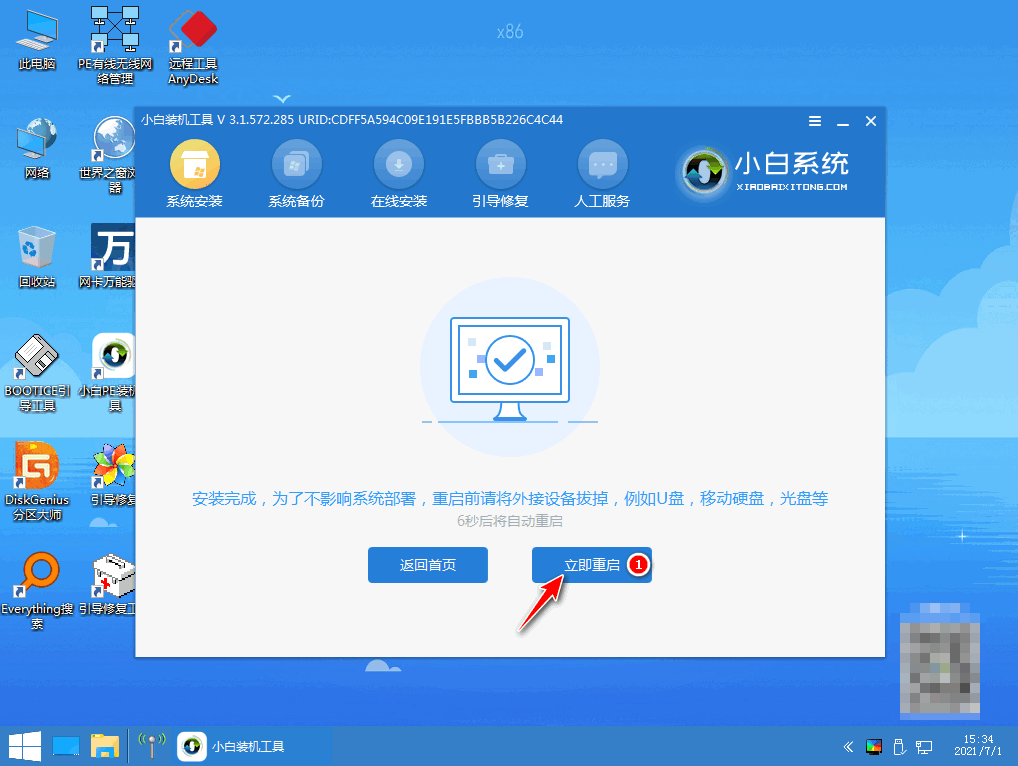
5、点击我们需要的系统。电脑进入加载程序,等待即可。最后进入系统桌面。
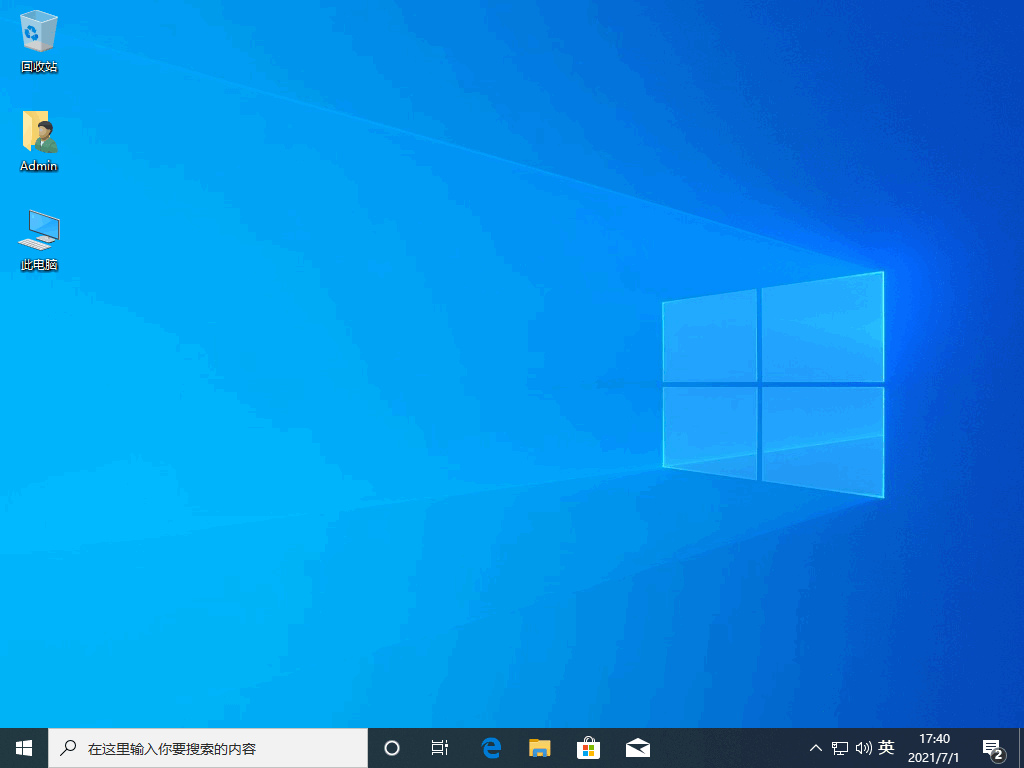
方法二:使用U盘重装
1、插入U盘启动盘,重启电脑进入开机首选项界面,将U盘设置为第一启动项,最后回车进入大白菜界面。

2、选择【1】Win10X64PE(2G以上内存),回车进入大白菜PE桌面。
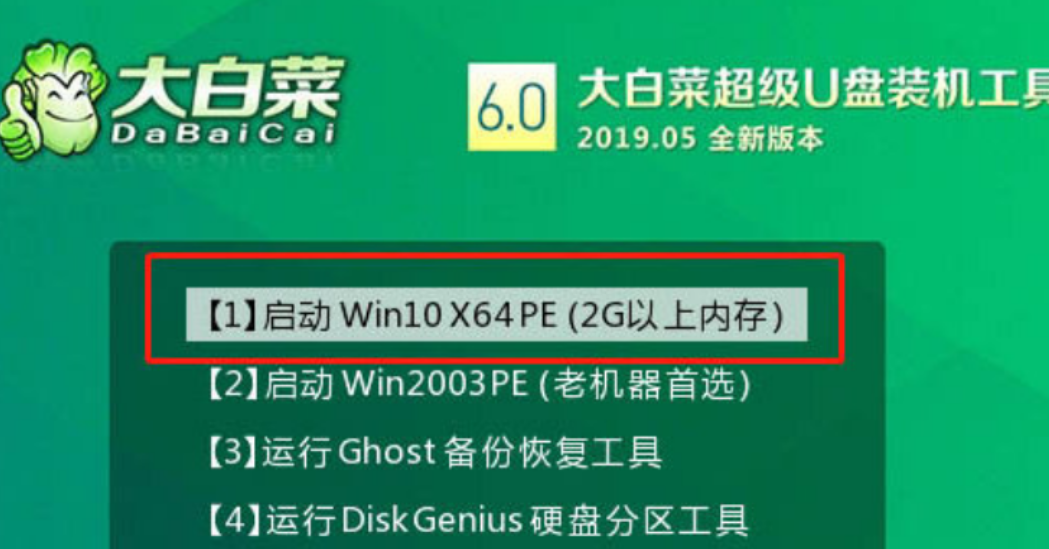
3、在桌面上找到并打开大白菜一键重装,进入重装界面后,选择“安装系统”,选择已下载的win7镜像系统作为“映像文件”,勾选安装路径为“C盘”,最后点击“执行”。
4、稍后弹出还原设置窗口,建议勾选“网卡驱动”以及“USB驱动”复选框,点击“是”进入下一步。
5、根据提示重启后,拔出U盘,无需操作,等待电脑进行系统部署阶段,期间可能需要较长的时间,直至成功进入win7桌面,即表明重装完成。
总结:
方法一:使用小白一键重装系统
方法二:使用U盘重装
1、下载小白一键重装系统软件,选择在线重装系统,选择要同时安装的其他应用软件,点击下一步。
2、等待下载系统镜像与系统软件等资源、环境部署完成后,点击立即重启。
3、重启后进入启动管理项,选择xiaobai pe-msdn选项,回车,等待系统自动安装,无需人工操作。
4、弹出引导修复工具页面,在分区C盘前打勾,等待系统自动安装,安装完成后,手动拔掉U盘,点击立即重启。
5、点击我们需要的系统,电脑进入加载程序,最后进入系统桌面,完成。
 有用
26
有用
26


 小白系统
小白系统


 1000
1000 1000
1000 1000
1000 1000
1000 1000
1000 1000
1000 1000
1000 1000
1000 1000
1000 1000
1000猜您喜欢
- 国产电脑操作系统哪个比较好..2022/03/06
- 电脑重装系统教程图文2022/11/24
- 图文演示装机助理一键重装系统步骤..2021/04/07
- 一键重装系统后需要做什么?..2016/11/13
- 电脑开机密码怎么设置_xp开机密码..2015/06/27
- 电脑玩游戏卡是什么原因,小编教你电脑..2018/08/04
相关推荐
- nvidia控制面板怎么调的教程..2022/01/28
- nvidia控制面板怎么设置2015/06/24
- 安装win7系统图文教程2017/01/03
- 重装系统后有两个win10如何解决..2021/12/30
- 双系统的危害-小白系统教程..2022/01/10
- 演示电脑在线一键重装win0系统教程..2021/10/31

















